XP-sp3共享最大连接数修改方法
破解xp局域网共享限制(XP自由设置共享用户数方法).net

破解xp局域网共享限制(XP自由设置共享用户数方法).net如何做可以让XP可以像2000或2003一样自由设置共享用户数权限开始->运行->gpedit.msc->windows 设置->安全设置->本地策略->安全选项->网络访问:本地的帐户共享和安全模式,设置为:经典—本地帐户以自己的身份验证。
再进行共享设置就能够为用户分配权限了我以前改变这个都是使用:文件夹选项——查看——去除“使用简单文件共享”对勾,net share tool=d:/tool /users:30 把D:/tool文件夹共享为tool,最大30个连接数或者net share tool=d:/tool /unlimited,仍然把tool共享出来,无连接数限制。
xp共享文件夹设置(解决"达到最大连接数,无法同远程计算机连接"问题)1、开启guest账户在桌面上,对准我的电脑按右键--管理--本地用户和组--用户,然后在右边的方框里在对准guest按右键--属性--把帐户已停用的钩取消即可。
2、取消默认的“简单共享” 打开“我的电脑”,依次点击“工具→文件夹选项”,在打开的对话框中选择“查看”选项卡,清空“使用简单共享(推荐)”前的复选框。
3、打开“组策略”编辑窗口,在其中设置:a、依次选择“计算机配置→Windows设置→安全设置→本地策略→安全选项”,双击“网络访问:本地账号的共享和安全模式”策略,将默认设置“仅来宾—本地用户以来宾身份验证”,更改为“经典:本地用户以自己的身份验证”。
b、在安全选项中,找到“使用空白密码的本地账户只允许进行控制台登录”项,停用就可以,否则即使开了guest并改成经典模式还是不能登录。
c、允许Guest用户访问本机:打开组策略编辑器,依次选择“计算机配置→Windows设置→安全设置→本地策略→用户权利指派”,删除“拒绝从网络访问这台计算机”策略中的“GUEST”账号。
Windows-XP-SP3局域网共享无法互访问题的解决

3、局域网“网络不通”怎么办
在一个局域网里,发现某一台电脑网络有故障,怎么办?下面我们就谈谈网络不通这一故障的解决办法。在排除是本机系统核心故障所造成的原因后,网络不通经常是由以下几个方面因素造成的。
(1) 网络配置不对一般情况下,在同一校园网内每一台机器所拥有的IP地址必须是惟一的,在同一子网内所有机器的子网掩码必须相同,默认网关必须是本机所在子网和其他子网能够进行信息交换的网卡的IP地址。为解决这类问题,可打开桌面的“网上邻居”的“属性”菜单,检查TCP/iP协议的配置数据,分析IP地址、子网掩码、默认网关配置是否正确,如果不正确,需重新配置。
4、网络邻居看不到计算机
打开“控制面板→性能和维护→管理工具→服务”,启动里面的“Computer Browser”服务。
5、网络邻居不响应或者反应慢
关掉WinWindows XP的计划任务服务(Task Scheduler) 到“控制面板/管理工具/服务”中打开“Task Scheduler”的属性对话框,停止该服务,再将启动类型设为“手动”。
(3),如果屏幕上返回的信息是Reply from 192.168.0.3 :bytes=32 time<10mstt1=128之类的信息,说明问题已经得到解决;如果是“Requested time out”,说明网络不通,这时再输入命令Ping 192.168.0.2连接本机,如果信息仍然是“Requested time out”,说明所工作的机器网卡出现了物理故障一。需要更换或修理;如果返回的信息是“Reply fr6m 192.168.0.2:bytes=32 time<10ms ttl=128"说明本机网卡没有问题。这时可将接头再拔下,观察水晶头上是否已生锈或者有灰尘,将其擦拭干净,再除掉网卡接口内的浮尘,接好后如上法重新测试,在大多数情况下即可解决问题。
破解局域网最大连接数
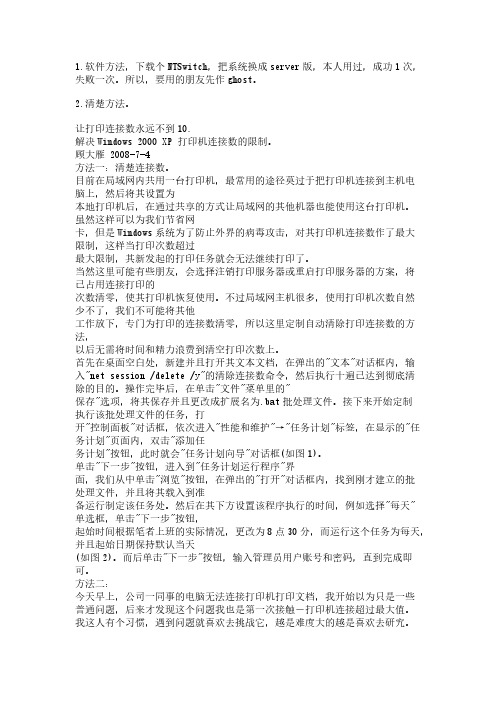
1.软件方法,下载个NTSwitch,把系统换成server版,本人用过,成功1次,失败一次。
所以,要用的朋友先作ghost。
2.清楚方法。
让打印连接数永远不到10.解决Windows 2000 XP 打印机连接数的限制。
顾大雁 2008-7-4方法一:清楚连接数。
目前在局域网内共用一台打印机,最常用的途径莫过于把打印机连接到主机电脑上,然后将其设置为本地打印机后,在通过共享的方式让局域网的其他机器也能使用这台打印机。
虽然这样可以为我们节省网卡,但是Windows系统为了防止外界的病毒攻击,对其打印机连接数作了最大限制,这样当打印次数超过最大限制,其新发起的打印任务就会无法继续打印了。
当然这里可能有些朋友,会选择注销打印服务器或重启打印服务器的方案,将已占用连接打印的次数清零,使其打印机恢复使用。
不过局域网主机很多,使用打印机次数自然少不了,我们不可能将其他工作放下,专门为打印的连接数清零,所以这里定制自动清除打印连接数的方法,以后无需将时间和精力浪费到清空打印次数上。
首先在桌面空白处,新建并且打开其文本文档,在弹出的"文本"对话框内,输入"net session /delete /y"的清除连接数命令,然后执行十遍已达到彻底清除的目的。
操作完毕后,在单击"文件"菜单里的"保存"选项,将其保存并且更改成扩展名为.bat批处理文件。
接下来开始定制执行该批处理文件的任务,打开"控制面板"对话框,依次进入"性能和维护"→"任务计划"标签,在显示的"任务计划"页面内,双击"添加任务计划"按钮,此时就会"任务计划向导"对话框(如图1)。
单击"下一步"按钮,进入到"任务计划运行程序"界面,我们从中单击"浏览"按钮,在弹出的"打开"对话框内,找到刚才建立的批处理文件,并且将其载入到准备运行制定该任务处。
windowsxp怎么设置网络共享

windowsxp怎么设置网络共享windows xp怎么设置网络共享网络共享就是以计算机等终端设备为载体,借助互联网这个面向公众的社会性组织,进行信息交流和资源共享,并允许他人去共享自己的劳动果实。
下面为大家带来了windows xp怎么设置网络共享,欢迎大家参考阅读!在WindowsXP sp2以后,鉴于安全方面的考虑,XP的网络共享仅启用了简单的共享模式;用户若要自义共享则会遇到这样或那样的问题,不是找不到网络名就是权限不够。
对于网络共享,XP提供了两种模式:一种是简单的共享模式,一种是高级的共享模式(即经典模式),第一种模式的共享默认只能使用来宾帐户身份来访问,而XP的来宾帐户恰好是禁用的,所以在这种模式下的共享肯定是不成功的;那么经典共享模式则允许高级用户以自己的身份去访问网络,用户权限足够的话也可以对网络上的文件进行改写等操作。
下面就如何开启XP的经典共享模式作一下简单的介绍,共享笔者的经验,以减少大家不必要的麻烦。
1.首先打开运行对话框,键入:gpedit.msc ,进入组策略编辑器,2.依次展开计算机配置―〉Windows设置―〉安全设置―〉本地策略―〉安全选项,3.在策略列表中找到“网络访问:本地帐户的共享和安全模式”,4.双击打开该条策略的属性对话框,选择“经典―本地用户以自己的身份验证”。
至此,我们已成功开启XP的经典共享模式。
用旧电脑轻松架设无线网络打印服务器在工作中,单位需要打印的文件还是不少的,可是笔记本电脑连接一个打印机确实不方便,这样使用笔记本的同事们只有使用闪存将文件拷贝到打印室或办公室的台式电脑上去打印了,时间久了文件拷来拷去的确实有些麻烦,于是很多同事想将打印机设置一个共享打印,后来通过单位的无线网络在自己的电脑上实现共享打印了。
为了方便同事们远程打印,我在单位中架设了无线网络打印服务器,这样同事在任何一台电脑上都能将需要打印的文件通过打印服务器进行打印,并且我们还可以通过网页的方式对打印服务器进行远程管理。
终端服务器超出了最大允许连接数解决方法
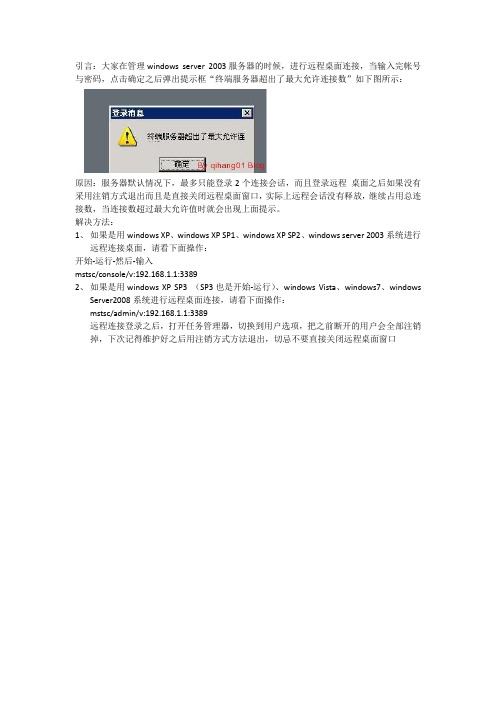
引言:大家在管理windows server 2003服务器的时候,进行远程桌面连接,当输入完帐号与密码,点击确定之后弹出提示框“终端服务器超出了最大允许连接数”如下图所示:
原因:服务器默认情况下,最多只能登录2个连接会话,而且登录远程桌面之后如果没有采用注销方式退出而且是直接关闭远程桌面窗口,实际上远程会话没有释放,继续占用总连接数,当连接数超过最大允许值时就会出现上面提示。
解决方法:
1、如果是用windows XP、windows XP SP1、windows XP SP
2、windows server 2003系统进行
远程连接桌面,请看下面操作:
开始-运行-然后-输入
mstsc/console/v:192.168.1.1:3389
2、如果是用windows XP SP3 (SP3也是开始-运行)、windows Vista、windows7、windows
Server2008系统进行远程桌面连接,请看下面操作:
mstsc/admin/v:192.168.1.1:3389
远程连接登录之后,打开任务管理器,切换到用户选项,把之前断开的用户会全部注销掉,下次记得维护好之后用注销方式方法退出,切忌不要直接关闭远程桌面窗口。
XP局域网共享设置图文教程
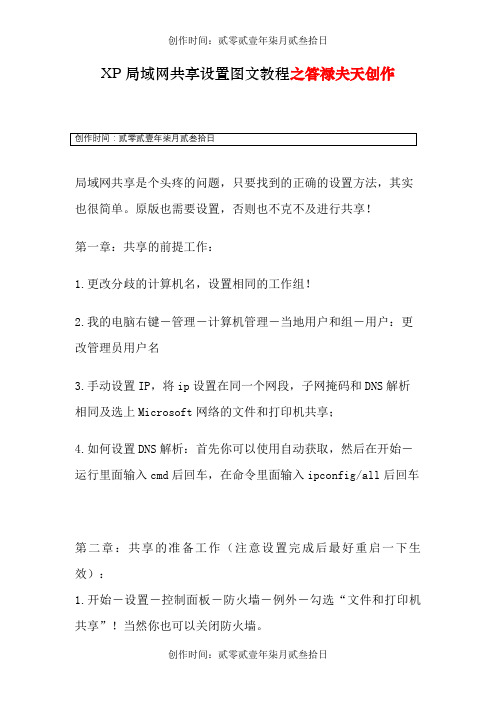
XP局域网共享设置图文教程之答禄夫天创作局域网共享是个头疼的问题,只要找到的正确的设置方法,其实也很简单。
原版也需要设置,否则也不克不及进行共享!第一章:共享的前提工作:1.更改分歧的计算机名,设置相同的工作组!2.我的电脑右键-管理-计算机管理-当地用户和组-用户:更改管理员用户名3.手动设置IP,将ip设置在同一个网段,子网掩码和DNS解析相同及选上Microsoft网络的文件和打印机共享;4.如何设置DNS解析:首先你可以使用自动获取,然后在开始-运行里面输入cmd后回车,在命令里面输入ipconfig/all后回车第二章:共享的准备工作(注意设置完成后最好重启一下生效):1.开始-设置-控制面板-防火墙-例外-勾选“文件和打印机共享”!当然你也可以关闭防火墙。
2.运行里面输入secpol.msc回车进入当地平安设置-当地战略-平安选项将“网络访问:不允许SAM账户的匿名枚举”停用注意此点只对来宾起效,将在第六章说到。
将“账户:使用空白密码的当地账户只允许进行控制台登录”停用3.双击我的电脑打开资源管理器-工具-文件夹选项-检查-将“使用简单的文件夹共享”前面的勾去除!4.设置共享文件夹或共享盘符(我这里设置D盘为共享盘符,当然你可以自己设置磁盘里面的任意文件夹为共享文件)打开资源管理器-右键D盘-共享和平安-左键点选打开注意:经过上两个图的共享资源设置,偶们进入对方的机子只有“只读”权限,只能看不克不及动的哦!这可是XP默认的这平安性呵呵!当然你可以设置完全控制。
这样你就可以为所欲为了哈哈。
第三章:用管理员登录的局域网共享方式经过上面两章的设置,我们已经可以访问计算机today了1.在主机中双击网上邻居-点击检查工作组计算机3.还有一个更快捷的访问方法就是在主机的地址栏里面直接输入\\today后回车,出现的界面和上面相同。
4.在登录框输入用户名play和密码(这里密码为空,所以不必输入),确定后就进入today的共享盘符了小提示:以后我们再次登录today的时候就不必再输入用户名和密码了呵呵第四章:以来宾登录的局域网共享方式经过第一和第二两章的设置,我们还要进一步设置才干做到来宾共享1.“我的电脑”右键-管理-当地用户和组-用户-启用来宾(注意:在这里启用来宾的效果和在控制面板-用户账户里面启用来宾是一样的。
XP局域网共享设置图文教程

XP局域网共享设置图文教程之杨若古兰创作局域网共享是个头疼的成绩,只需找到的准确的设置方法,其实也很简单.原版也须要设置,否则也不克不及进行共享!第一章:共享的前提工作:1.更改分歧的计算机名,设置不异的工作组!2.我的电脑右键-管理-计算机管理-当地用户和组-用户:更改管理员用户名3.手动设置IP,将ip设置在同一个网段,子网掩码和DNS解析不异及选上Microsoft收集的文件和打印机共享;4.如何设置DNS解析:首先你可以使用主动获取,然后在开始-运转里面输入cmd后回车,在命令里面输入ipconfig/all后回车第二章:共享的筹办工作(留意设置完成后最好重启一下生效):1.开始-设置-控制面板-防火墙-例外-勾选“文件和打印机共享”!当然你也能够关闭防火墙.2.运转里面输入secpol.msc回车进入当地平安设置-当地计谋-平安选项将“收集访问:不答应SAM账户的匿名枚举”停用留意此点只对来宾起效,将在第六章说到.将“账户:使用空白密码的当地账户只答应进行控制台登录”停用3.双击我的电脑打开资本管理器-工具-文件夹选项-检查-将“使用简单的文件夹共享”前面的勾去除!4.设置共享文件夹或共享盘符(我这里设置D盘为共享盘符,当然你可以本人设置磁盘里面的任意文件夹为共享文件)打开资本管理器-右键D盘-共享和平安-左键点选打开留意:经过上两个图的共享资本设置,偶们进入对方的机子只要“只读”权限,只能看不克不及动的哦!这可是XP默认的这平安性呵呵!当然你可以设置完整控制.如许你就可以随心所欲了哈哈.第三章:用管理员登录的局域网共享方式经过上面两章的设置,我们曾经可以访问计算机today了1.在主机中双击网上邻居-点击检查工作组计算机3.还有一个更快捷的访问方法就是在主机的地址栏里面直接输入\\today后回车,出现的界面和上面不异.4.在登录框输入用户名play和密码(这里密码为空,所以不必输入),确定后就进入today的共享盘符了小提示:当前我们再次登录today的时候就不必再输入用户名和密码了呵呵第四章:以来宾登录的局域网共享方式经过第一和第二两章的设置,我们还要进一步设置才干做到来宾共享1.“我的电脑”右键-管理-当地用户和组-用户-启用来宾(留意:在这里启用来宾的后果和在控制面板-用户账户里面启用来宾是一样的.区别就是在此启用后面板里面的来宾还是显示没有启用的,而在面板里面启用来宾的话这里也就启用了.)2..运转里输入secpol.msc启动“当地平安设置”-“用户权利指派”-将“拒绝从收集访问这台计算机”里面的guest用户删除.3.运转里输入secpol.msc启动“当地平安设置”-“平安选项”-“收集访问:当地账户的共享和平安模式”-将“经典”改为“仅来宾”.4.运转里输入secpol.msc启动“当地平安设置”-“用户权利指派”-将“拒绝作为服务器和批功课”里面的用户删除留意:以上设置需重启后生效5.我们此刻可以象第三章的进入方法进入today的共享资本了.区别就是来宾登录的共享方式没有弹出登录框,不必输入用户名和密码就可以直接进入了.小提示:从以上的设置方法我们可以看出,管理员登录的共享方式是广义的共享,而来宾登录的共享方式就是广义的共享.可以这么说:来宾共享里面曾经包含了管理员共享的方式.不过启用来宾登录的方式就去除了管理员登录的方式了呵呵第五章:用磁盘映照,将today的共享资本直接映照到主机中.当前在主机资本管理器里面就可以直接打开了.前提就是today在局域网内也必须开机.2.访问对方机子时,登录对话框中的用户名始终为灰色的guest不成选解决方法:当地计谋-平安选项-“收集访问:当地账户的共享和平安模式”改为“经典-当地用户以本人的身份验证”即可!留意:以上这类景象是用来宾登录的共享方式当前,我们不留意禁用了来宾才出现的.禁用了来宾后我们就酿成了以管理员登录的共享方式了呵呵!这是我们正常的共享使用当中由于在安装某些平安软件的时候给关闭了.我们只需再次把“使用简单的文件共享”前面的勾去除即可!4.以来宾登录的共享方式在局域网使用中突然也会出现第3点的情况.缘由也是使用了某些平安软件把我们的SAM账户恢复为默认的启用形态了.我们只需进入组计谋禁用后重启即可!友谊提示:须要留意的是我们安装有些软件比方金山杀毒软件,它会关闭了我们的共享设置里面的某些服务导致不克不及正常共享.我们只需按照以上各章的设置和本章的设置就可以解决了.第七章:添加局域网平安性,为来宾用户设置密码.其实我们在第二章的共享盘符设置里面曾经提到权限的设置了,默认是只读这本。
解决XP系统下共享连接数上限为十的限制
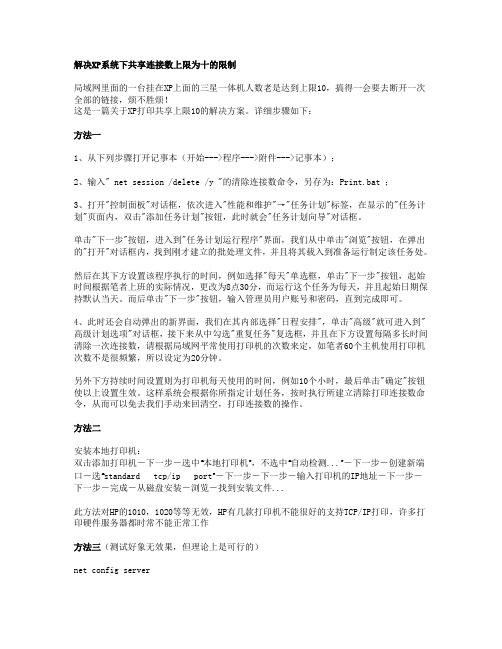
解决XP系统下共享连接数上限为十的限制局域网里面的一台挂在XP上面的三星一体机人数老是达到上限10,搞得一会要去断开一次全部的链接,烦不胜烦!这是一篇关于XP打印共享上限10的解决方案。
详细步骤如下:方法一1、从下列步骤打开记事本(开始--->程序--->附件--->记事本);2、输入" net session /delete /y "的清除连接数命令,另存为:Print.bat ;3、打开"控制面板"对话框,依次进入"性能和维护"→"任务计划"标签,在显示的"任务计划"页面内,双击"添加任务计划"按钮,此时就会"任务计划向导"对话框。
单击"下一步"按钮,进入到"任务计划运行程序"界面,我们从中单击"浏览"按钮,在弹出的"打开"对话框内,找到刚才建立的批处理文件,并且将其载入到准备运行制定该任务处。
然后在其下方设置该程序执行的时间,例如选择"每天"单选框,单击"下一步"按钮,起始时间根据笔者上班的实际情况,更改为8点30分,而运行这个任务为每天,并且起始日期保持默认当天。
而后单击"下一步"按钮,输入管理员用户账号和密码,直到完成即可。
4、此时还会自动弹出的新界面,我们在其内部选择"日程安排",单击"高级"就可进入到"高级计划选项"对话框,接下来从中勾选"重复任务"复选框,并且在下方设置每隔多长时间清除一次连接数,请根据局域网平常使用打印机的次数来定,如笔者60个主机使用打印机次数不是很频繁,所以设定为20分钟。
另外下方持续时间设置则为打印机每天使用的时间,例如10个小时,最后单击"确定"按钮使以上设置生效。
Win7xp系统下共享文件夹最大连接数限制怎么解除
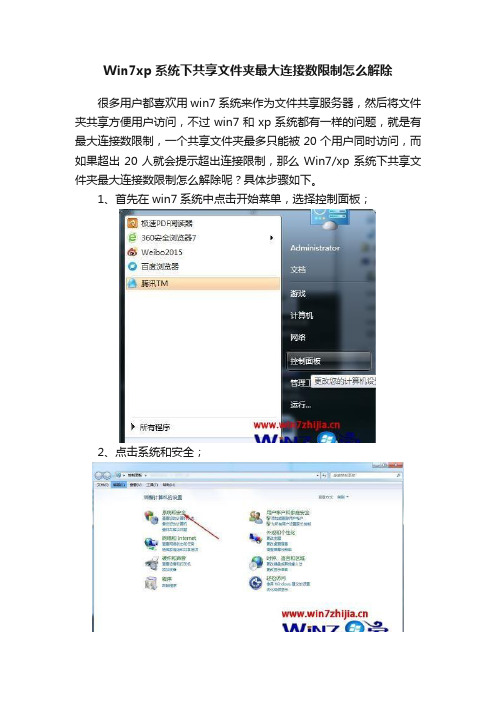
Win7xp系统下共享文件夹最大连接数限制怎么解除
很多用户都喜欢用win7系统来作为文件共享服务器,然后将文件夹共享方便用户访问,不过win7和xp系统都有一样的问题,就是有最大连接数限制,一个共享文件夹最多只能被20个用户同时访问,而如果超出20人就会提示超出连接限制,那么Win7/xp系统下共享文件夹最大连接数限制怎么解除呢?具体步骤如下。
1、首先在win7系统中点击开始菜单,选择控制面板;
2、点击系统和安全;
3、点击管理工具;
4、点击进入,本地安全策略进行操作设置;
5、点击进入,安全设置-本地策略-安全选项”里面的“交互式安全:可缓冲保存的前次登陆个数”,默认的共享最大连接数为20台;
6、超过数量的电脑将会被提示无法共享,如被共享电脑的IP是192.168.1.x,它被超过的数量的电脑访问时会出现错误,所以这里改成50;
7、XP设置,组策略找到“计算机配置-管理模版-Windows组件-远程桌面服务”里面的“限制连接数量”改为已启用,数量设为50;
8、Win7设置。
依次展开Windows组件-远程桌面回话主机-链接-限制链接数;
9、修改成50,然后点击确定按钮就可以了。
关于Win7/xp系统下共享文件夹最大连接数限制怎么解除就跟大家介绍到这边了,有需要的用户们不妨可以尝试上面的方法步骤来进行操作解决吧,希望对大家有所帮助!。
共享打印机显示为连接数已到最大值解决方法
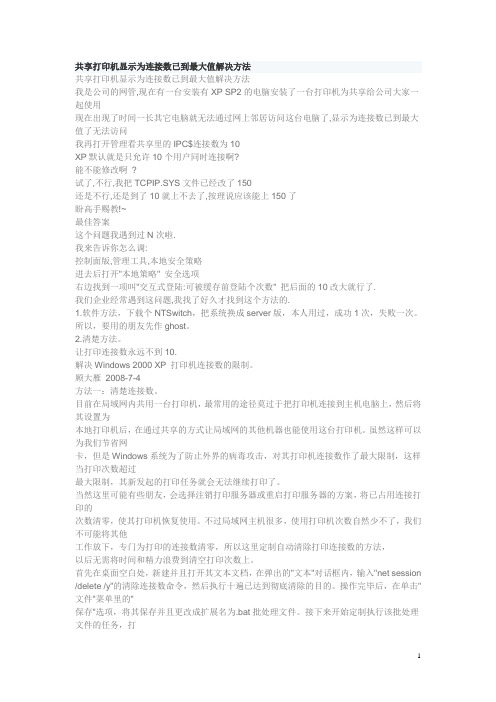
共享打印机显示为连接数已到最大值解决方法共享打印机显示为连接数已到最大值解决方法我是公司的网管,现在有一台安装有XP SP2的电脑安装了一台打印机为共享给公司大家一起使用现在出现了时间一长其它电脑就无法通过网上邻居访问这台电脑了,显示为连接数已到最大值了无法访问我再打开管理看共享里的IPC$连接数为10XP默认就是只允许10个用户同时连接啊?能不能修改啊?试了,不行,我把TCPIP.SYS文件已经改了150还是不行,还是到了10就上不去了,按理说应该能上150了盼高手赐教!~最佳答案这个问题我遇到过N次啦.我来告诉你怎么调:控制面版,管理工具,本地安全策略进去后打开"本地策略" 安全选项右边找到一项叫"交互式登陆:可被缓存前登陆个次数" 把后面的10改大就行了.我们企业经常遇到这问题,我找了好久才找到这个方法的.1.软件方法,下载个NTSwitch,把系统换成server版,本人用过,成功1次,失败一次。
所以,要用的朋友先作ghost。
2.清楚方法。
让打印连接数永远不到10.解决Windows 2000 XP 打印机连接数的限制。
顾大雁2008-7-4方法一:清楚连接数。
目前在局域网内共用一台打印机,最常用的途径莫过于把打印机连接到主机电脑上,然后将其设置为本地打印机后,在通过共享的方式让局域网的其他机器也能使用这台打印机。
虽然这样可以为我们节省网卡,但是Windows系统为了防止外界的病毒攻击,对其打印机连接数作了最大限制,这样当打印次数超过最大限制,其新发起的打印任务就会无法继续打印了。
当然这里可能有些朋友,会选择注销打印服务器或重启打印服务器的方案,将已占用连接打印的次数清零,使其打印机恢复使用。
不过局域网主机很多,使用打印机次数自然少不了,我们不可能将其他工作放下,专门为打印的连接数清零,所以这里定制自动清除打印连接数的方法,以后无需将时间和精力浪费到清空打印次数上。
xp连接数相关命令
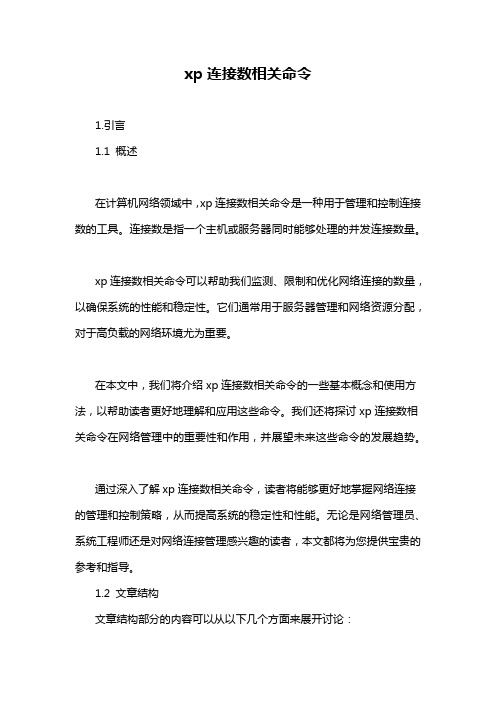
xp连接数相关命令1.引言1.1 概述在计算机网络领域中,xp连接数相关命令是一种用于管理和控制连接数的工具。
连接数是指一个主机或服务器同时能够处理的并发连接数量。
xp连接数相关命令可以帮助我们监测、限制和优化网络连接的数量,以确保系统的性能和稳定性。
它们通常用于服务器管理和网络资源分配,对于高负载的网络环境尤为重要。
在本文中,我们将介绍xp连接数相关命令的一些基本概念和使用方法,以帮助读者更好地理解和应用这些命令。
我们还将探讨xp连接数相关命令在网络管理中的重要性和作用,并展望未来这些命令的发展趋势。
通过深入了解xp连接数相关命令,读者将能够更好地掌握网络连接的管理和控制策略,从而提高系统的稳定性和性能。
无论是网络管理员、系统工程师还是对网络连接管理感兴趣的读者,本文都将为您提供宝贵的参考和指导。
1.2 文章结构文章结构部分的内容可以从以下几个方面来展开讨论:1. 文章的主题和背景:这部分可以介绍文章的主要内容和研究背景,说明为什么要探讨xp连接数相关命令,以及该主题的重要性和应用领域。
2. 文章的组织结构:这部分可以讲述文章的整体组织结构,包括章节划分和各章节的主要内容。
可以说明文章主要分为引言、正文和结论三个部分,并简要介绍各个章节的内容和目的。
3. 引言部分的内容:这部分是文章的开篇,可以介绍xp连接数相关命令的背景和目的,概述该主题的重要性和现有的研究情况,引起读者的兴趣,为后续的正文内容做好铺垫。
4. 正文部分的内容:这部分是文章的核心,可以具体介绍xp连接数相关命令的定义、特点、使用场景、常用命令列表等。
可以分段依次进行详细的介绍,并给出示例和操作步骤,帮助读者理解和应用。
5. 结论部分的内容:这部分可以对前面的正文进行总结,重点强调xp 连接数相关命令的重要性和作用,并进一步展望未来该主题的发展方向和可能的研究方向。
可以讨论相关技术的未来发展趋势,以及可能的应用领域和挑战。
通过以上的内容编写,读者可以清晰地了解到文章的整体结构和主要内容,有助于他们更好地理解和阅读文章。
xp网络打印机已达到计算机的连接数最大值解决方法
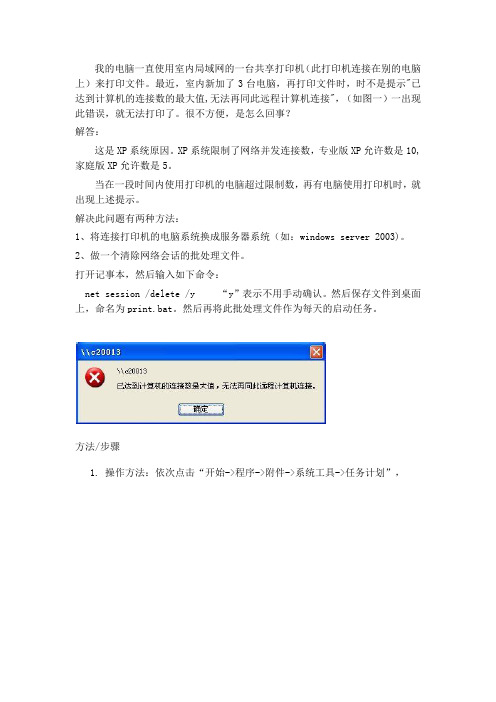
我的电脑一直使用室内局域网的一台共享打印机(此打印机连接在别的电脑上)来打印文件。
最近,室内新加了3台电脑,再打印文件时,时不是提示"已达到计算机的连接数的最大值,无法再同此远程计算机连接",(如图一)一出现此错误,就无法打印了。
很不方便,是怎么回事?解答:这是XP系统原因。
XP系统限制了网络并发连接数,专业版XP允许数是10,家庭版XP允许数是5。
当在一段时间内使用打印机的电脑超过限制数,再有电脑使用打印机时,就出现上述提示。
解决此问题有两种方法:1、将连接打印机的电脑系统换成服务器系统(如:windows server 2003)。
2、做一个清除网络会话的批处理文件。
打开记事本,然后输入如下命令:net session /delete /y “y”表示不用手动确认。
然后保存文件到桌面上,命名为print.bat。
然后再将此批处理文件作为每天的启动任务。
方法/步骤1.操作方法:依次点击“开始->程序->附件->系统工具->任务计划”,2.双击“添加任务计划”,在弹出得“任务计划向导”对话框中点“下一步”,3.再点击“浏览”按钮,然后找到存放在电脑上的print.bat批处理文件,双击它,即可完成添加任务。
接着,在打开新窗口中来设置启动时间,依次选择“每天”执行这个任务,点击“下一步”4.起始时间设置从8:00开始,点击“下一步”5.输入两次密码后,点击“下一步”6.勾选“在单击‘完成’时,打开此任务的高级属性”,点击完成。
在弹出的对话框中点“高级”7.勾选重复任务,直到时间设置为19:30分,也可以选择持续时间为多少个小时。
8.这样,每天定时此文件就会执行一次。
其他电脑多次使用打印机也不会再用上述提示了。
如何解决XP共享连接超过最大值

如何解决XP共享连接超过最大值症状在运行Windows XP 的计算机上,当您尝试连接到另一台Windows XP 计算机时,可能会收到下面的错误信息:No more connections can be made to this remote computer at this time because there are already as many connections as the computer can accept.原因如果计算机达到了能够承载的最大入站连接数,则会发生此问题。
对于Windows XP Professional,最多允许10 台不同的计算机通过网络同时连接。
此限制包括所有传输和共享协议的资源的组合。
对于Windows XP Home Edition,最多允许 5 台其他计算机通过网络同时连接。
此限制是系统允许承载的来自其他计算机的并行会话的数量。
这一限制不适用于使用管理工具从远程计算机进行的连接。
注意,此限制仅适用于到Windows XP 的入站连接。
使用Windows XP 时,可以建立无限数量的到其他系统的出站连接。
更多信息无任何活动的任何文件、打印、命名管道或邮件插槽会话在AutoDisconnect 时间过期后将自动断开连接,AutoDisconnect 时间的默认值是15 分钟。
在会话断开连接后,10 个连接中的其中一个将变得可用,这样其他用户就可以连接到Windows XP 系统。
因此,缩短AutoDisconnect 时间可以帮助减少用户在不作为服务器大量使用、具有10 个或 5 个连接限制的系统上可能遇到的一些问题。
您可以通过在命令提示符处运行下面的命令行来配置AutoDisconnect 时间:net config server /autodisconnect:自动断开连接前的时间指定时间(以分钟计)。
Windows Server 服务是自优化的,服务器配置参数通常会在您每次启动Windows XP 时自动配置(计算和设置)。
远程连接“终端服务器超出了最大允许连接数” 解决
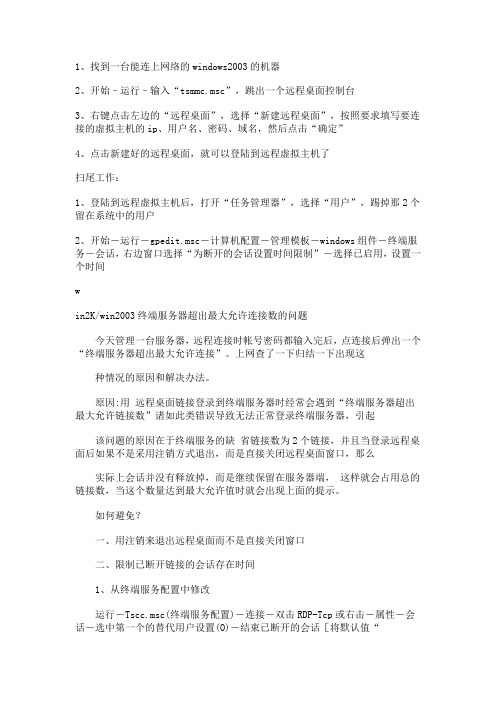
1、找到一台能连上网络的windows2003的机器2、开始–运行–输入“tsmmc.msc”,跳出一个远程桌面控制台3、右键点击左边的“远程桌面”,选择“新建远程桌面”,按照要求填写要连接的虚拟主机的ip、用户名、密码、域名,然后点击“确定”4、点击新建好的远程桌面,就可以登陆到远程虚拟主机了扫尾工作:1、登陆到远程虚拟主机后,打开“任务管理器”,选择“用户”,踢掉那2个留在系统中的用户2、开始-运行-gpedit.msc-计算机配置-管理模板-windows组件-终端服务-会话,右边窗口选择“为断开的会话设置时间限制”-选择已启用,设置一个时间win2K/win2003终端服务器超出最大允许连接数的问题今天管理一台服务器,远程连接时帐号密码都输入完后,点连接后弹出一个“终端服务器超出最大允许连接”。
上网查了一下归结一下出现这种情况的原因和解决办法。
原因:用远程桌面链接登录到终端服务器时经常会遇到“终端服务器超出最大允许链接数”诸如此类错误导致无法正常登录终端服务器,引起该问题的原因在于终端服务的缺省链接数为2个链接,并且当登录远程桌面后如果不是采用注销方式退出,而是直接关闭远程桌面窗口,那么实际上会话并没有释放掉,而是继续保留在服务器端,这样就会占用总的链接数,当这个数量达到最大允许值时就会出现上面的提示。
如何避免?一、用注销来退出远程桌面而不是直接关闭窗口二、限制已断开链接的会话存在时间1、从终端服务配置中修改运行-Tscc.msc(终端服务配置)-连接-双击RDP-Tcp或右击-属性-会话-选中第一个的替代用户设置(O)-结束已断开的会话[将默认值“从不”改为一个适当的时间,比如30分钟]2、从组策略修改开始-运行-gpedit.msc-计算机配置-管理模板-windows组件-终端服务-会话右边窗口选择为断开的会话设置时间限制-选择已启用,选择一个时间三、增加最多链接数1、从终端服务配置中修改:运行-Tscc.msc(终端服务配置)-连接-双击RDP-Tcp或右击-属性,选择“网卡”选项卡-修改“最大连接数”改成你所需的值,当然这个值不也能太大,否则会占用较多的系统资源。
电脑(XP)共享设置方法
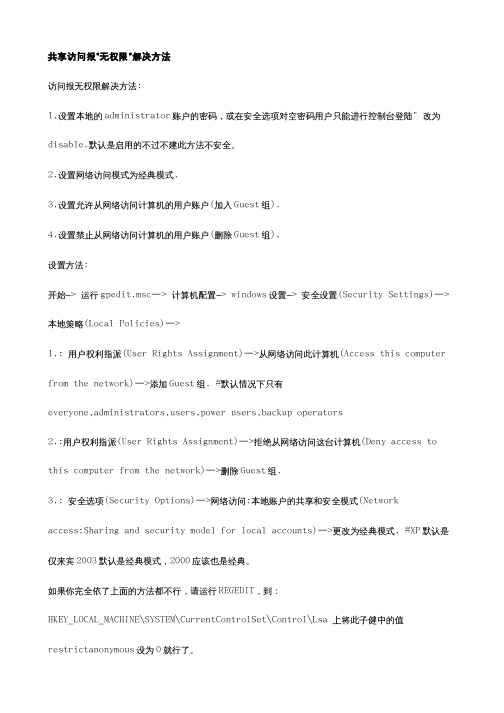
共享访问报”无权限”解决方法访问报无权限解决方法:1.设置本地的administrator账户的密码,或在安全选项对空密码用户只能进行控制台登陆" 改为disable.默认是启用的不过不建此方法不安全。
2.设置网络访问模式为经典模式.3.设置允许从网络访问计算机的用户账户(加入Guest组).4.设置禁止从网络访问计算机的用户账户(删除Guest组).设置方法:开始–> 运行gpedit.msc–> 计算机配置–> windows设置–> 安全设置(Security Settings)–> 本地策略(Local Policies)–>1.: 用户权利指派(User Rights Assignment)–>从网络访问此计算机(Access this computer from the network)–>添加Guest组. #默认情况下只有everyone,administrators,users,power users,backup operators2.:用户权利指派(User Rights Assignment)–>拒绝从网络访问这台计算机(Deny access to this computer from the network)–>删除Guest组.3.: 安全选项(Security Options)–>网络访问:本地账户的共享和安全模式(Networkaccess:Sharing and security model for local accounts)–>更改为经典模式. #XP默认是仅来宾2003默认是经典模式,2000应该也是经典。
如果你完全依了上面的方法都不行,请运行REGEDIT,到:HKEY_LOCAL_MACHINE\SYSTEM\CurrentControlSet\Control\Lsa 上将此子健中的值 restrictanonymous设为0就行了。
XP局域网共享设置图文教程

XP局域网共享设置图文教程之欧侯瑞魂创作局域网共享是个头疼的问题, 只要找到的正确的设置方法, 其实也很简单.原版也需要设置, 否则也不能进行共享!第一章:共享的前提工作:1.更改分歧的计算机名, 设置相同的工作组!2.我的电脑右键-管理-计算机管理-本地用户和组-用户:更改管理员用户名3.手动设置IP, 将ip设置在同一个网段, 子网掩码和DNS解析相同及选上Microsoft网络的文件和打印机共享;4.如何设置DNS解析:首先你可以使用自动获取, 然后在开始-运行里面输入cmd后回车, 在命令里面输入ipconfig/all后回车第二章:共享的准备工作(注意设置完成后最好重启一下生效):1.开始-设置-控制面板-防火墙-例外-勾选“文件和打印机共享”!固然你也可以关闭防火墙.2.运行里面输入secpol.msc回车进入本地平安设置-本地战略-平安选项将“网络访问:不允许SAM账户的匿名枚举”停用注意此点只对来宾起效, 将在第六章说到.将“账户:使用空白密码的本地账户只允许进行控制台登录”停用3.双击我的电脑翻开资源管理器-工具-文件夹选项-检查-将“使用简单的文件夹共享”前面的勾去除!4.设置共享文件夹或共享盘符(我这里设置D盘为共享盘符, 固然你可以自己设置磁盘里面的任意文件夹为共享文件)翻开资源管理器-右键D盘-共享和平安-左键点选翻开注意:经过上两个图的共享资源设置, 偶们进入对方的机子只有“只读”权限, 只能看不能动的哦!这可是XP默认的这平安性呵呵!固然你可以设置完全控制.这样你就可以为所欲为了哈哈.第三章:用管理员登录的局域网共享方式经过上面两章的设置, 我们已经可以访问计算机today了1.在主机中双击网上邻居-点击检查工作组计算机3.还有一个更快捷的访问方法就是在主机的地址栏里面直接输入\\today后回车, 呈现的界面和上面相同.4.在登录框输入用户名play和密码(这里密码为空, 所以不用输入), 确定后就进入today的共享盘符了小提示:以后我们再次登录today的时候就不用再输入用户名和密码了呵呵第四章:以来宾登录的局域网共享方式经过第一和第二两章的设置, 我们还要进一步设置才华做到来宾共享1.“我的电脑”右键-管理-本地用户和组-用户-启用来宾(注意:在这里启用来宾的效果和在控制面板-用户账户里面启用来宾是一样的.区别就是在此启用后面板里面的来宾还是显示没有启用的, 而在面板里面启用来宾的话这里也就启用了.)2..运行里输入secpol.msc启动“本地平安设置”-“用户权利指派”-将“拒绝从网络访问这台计算机”里面的guest用户删除.3.运行里输入secpol.msc启动“本地平安设置”-“平安选项”-“网络访问:本地账户的共享和平安模式”-将“经典”改为“仅来宾”.4.运行里输入secpol.msc启动“本地平安设置”-“用户权利指派”-将“拒绝作为服务器和批作业”里面的用户删除注意:以上设置需重启后生效5.我们现在可以象第三章的进入方法进入today的共享资源了.区别就是来宾登录的共享方式没有弹出登录框, 不用输入用户名和密码就可以直接进入了.小提示:从以上的设置方法我们可以看出, 管理员登录的共享方式是狭义的共享, 而来宾登录的共享方式就是广义的共享.可以这么说:来宾共享里面已经包括了管理员共享的方式.不外启用来宾登录的方式就去除管理员登录的方式了呵呵第五章:用磁盘映射, 将today的共享资源直接映射到主机中.以后在主机资源管理器里面就可以直接翻开了.前提就是today在局域网内也必需开机.2.访问对方机子时, 登录对话框中的用户名始终为灰色的guest 不成选解决方法:本地战略-平安选项-“网络访问:本地账户的共享和平安模式”改为“经典-本地用户以自己的身份验证”即可!注意:以上这种现象是用来宾登录的共享方式以后, 我们不注意禁用了来宾才呈现的.禁用了来宾后我们就酿成了以管理员登录的共享方式了呵呵!这是我们正常的共享使用之中因为在装置某些平安软件的时候给关闭了.我们只要再次把“使用简单的文件共享”前面的勾去除即可!4.以来宾登录的共享方式在局域网使用中突然也会呈现第3点的情况.原因也是使用了某些平安软件把我们的SAM账户恢复为默认的启用状态了.我们只要进入组战略禁用后重启即可!友情提示:需要注意的是我们装置有些软件比如金山杀毒软件, 它会关闭了我们的共享设置里面的某些服务招致不能正常共享.我们只要依照以上各章的设置和本章的设置就可以解决了.第七章:增加局域网平安性, 为来宾用户设置密码.其实我们在第二章的共享盘符设置里面已经提到权限的设置了,默认是只读这本。
计算机的连接数最大值
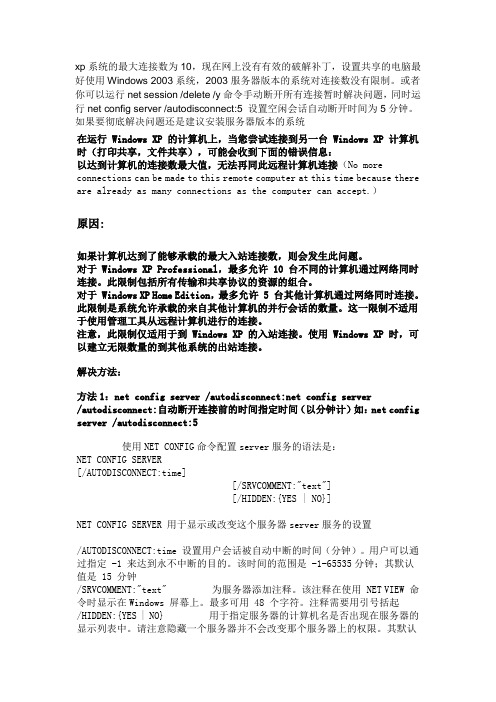
xp系统的最大连接数为10,现在网上没有有效的破解补丁,设置共享的电脑最好使用Windows 2003系统,2003服务器版本的系统对连接数没有限制。
或者你可以运行net session /delete /y命令手动断开所有连接暂时解决问题,同时运行net config server /autodisconnect:5 设置空闲会话自动断开时间为5分钟。
如果要彻底解决问题还是建议安装服务器版本的系统在运行 Windows XP 的计算机上,当您尝试连接到另一台 Windows XP 计算机时(打印共享,文件共享),可能会收到下面的错误信息:以达到计算机的连接数最大值,无法再同此远程计算机连接(No more connections can be made to this remote computer at this time because there are already as many connections as the computer can accept.)原因:如果计算机达到了能够承载的最大入站连接数,则会发生此问题。
对于 Windows XP Professional,最多允许 10 台不同的计算机通过网络同时连接。
此限制包括所有传输和共享协议的资源的组合。
对于 Windows XP Home Edition,最多允许 5 台其他计算机通过网络同时连接。
此限制是系统允许承载的来自其他计算机的并行会话的数量。
这一限制不适用于使用管理工具从远程计算机进行的连接。
注意,此限制仅适用于到 Windows XP 的入站连接。
使用 Windows XP 时,可以建立无限数量的到其他系统的出站连接。
解决方法:方法1:net config server /autodisconnect:net config server/autodisconnect:自动断开连接前的时间指定时间(以分钟计)如:net config server /autodisconnect:5使用NET CONFIG命令配置server服务的语法是:NET CONFIG SERVER[/AUTODISCONNECT:time][/SRVCOMMENT:"text"][/HIDDEN:{YES | NO}]NET CONFIG SERVER 用于显示或改变这个服务器server服务的设置/AUTODISCONNECT:time 设置用户会话被自动中断的时间(分钟)。
- 1、下载文档前请自行甄别文档内容的完整性,平台不提供额外的编辑、内容补充、找答案等附加服务。
- 2、"仅部分预览"的文档,不可在线预览部分如存在完整性等问题,可反馈申请退款(可完整预览的文档不适用该条件!)。
- 3、如文档侵犯您的权益,请联系客服反馈,我们会尽快为您处理(人工客服工作时间:9:00-18:30)。
XP-sp3最大连接数修改方法(有图例)
2008-07-10 08:57
最近升级SP3发现只要开启迅雷就无法打开网页,想想是不是微软又把TCP/IP 连接数限制到10了,经过测试果然如此...,想使用老的SP2修改连接数补丁,下载后发现竟然无法运行,看来SP2补丁已经失效,于是展转终于找到了这款在CMD 下操作的补丁.
下面就是使用方法:
运行EvID4226Patch出现CMD截面,有4项选择,首先选择C
然后出现选择连接数(可以任意设置,一般设置为256)
设置好以后,再次出现4个选项,我们选Y
注意此程序被多款杀毒软件检定为不安全程序,请认真考虑后下载,检测结果如下。
